Dowiedzieć się, jak przenieść witrynę na HTTPS to ważna sprawa. W dzisiejszych czasach dziesiątki razy dziennie dzielimy się wrażliwymi danymi, takimi jak informacje o kartach kredytowych i bankach czy dane logowania.
Używanie sieci do zakupów daje nam wiele udogodnień. Nie musimy już wychodzić z domu, aby załatwić sprawy, kupić zakupy spożywcze, zapłacić rachunki czy porozmawiać z innymi twarzą w twarz. Do diabła, tuż przed napisaniem tego przewodnika, przymierzaliśmy okulary online!
Jednakże jest też druga strona medalu. Jako właściciel strony internetowej – zwłaszcza jeśli masz sklep internetowy i/lub masz do czynienia z informacjami finansowymi lub innymi wrażliwymi informacjami – masz obowiązek dbać o ich bezpieczeństwo. Jednym z najważniejszych kroków, aby to zrobić, jest użycie HTTPS i szyfrowania SSL na swojej stronie. To właśnie o tym będziemy mówić w tym przewodniku.
W tym przewodniku, najpierw porozmawiamy o tym, co rozumiemy przez HTTPS i SSL i jak to działa. Ponadto, porozmawiamy o powodach, dla których warto dodać szyfrowanie do swojej witryny. Następnie powiemy Ci, gdzie można uzyskać certyfikat SSL dla Twojej witryny i wreszcie zapewnić Państwu krok po kroku, jak przenieść witrynę do HTTPS.
Gotowy? Następnie umieścić na swoje gogle bezpieczeństwa i porozmawiajmy trochę bezpieczeństwa.
Kliknij tutaj, aby zobaczyć 8 kroków, aby przenieść WordPress do https://
Jak HTTPS działa – Krótka definicja
Przed nurkowaniem do jak przenieść witrynę do HTTPS, najpierw zdefiniujmy, co mówimy. Nawet jeśli nie wiesz dokładnie, co HTTPS i SSL są, prawdopodobnie widziałeś je w pracy przed.
HTTPS i SSL są widoczne w adresach URL witryny
Dziś adresy URL większości dużych witryn (i coraz częściej także tych mniejszych) zaczynają się od https:// zamiast znanego https://. W rzeczywistości, jeśli zajrzysz do paska przeglądarki będąc na tej stronie, zobaczysz dokładnie to.

Następnie zauważysz również symbol kłódki. W ten sposób nowoczesne przeglądarki pokazują, że jesteś na stronie, która używa szyfrowania SSL. W niektórych przypadkach zawierają one nawet nazwę firmy. Oba są znakami, że znajdujesz się na stronie, która poważnie traktuje prywatność swoich użytkowników.
Co to naprawdę znaczy?
HTTPS oznacza Hypertext Transport Protocol Secure. Jego kuzyn, HTTP (który oznacza to samo minus Secure na końcu), jest protokołem komunikacyjnym zwykle używanym do ułatwiania ruchu w sieci.
Jaka jest różnica?
Bezpieczna wersja używa certyfikatu SSL (Secure Socket Layer) do ustanowienia połączenia między przeglądarką a serwerem. Oznacza to, że wszelkie informacje, które są wymieniane, są szyfrowane.
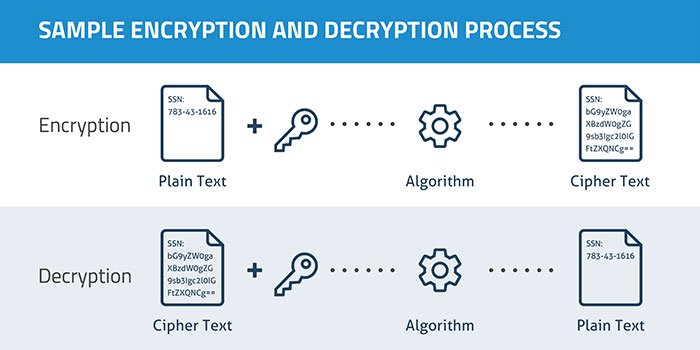
Szyfrowanie to proces polegający na zastąpieniu informacji tekstowych (takich jak nazwy użytkowników i hasła) losowymi liczbami i literami. W ten sposób nie są one już czytelne dla ludzi i trudniej je zrozumieć, jeśli ktoś je przechwyci.
Brzmi użytecznie, prawda? Ale czy naprawdę potrzebujesz tego na swojej stronie? Przejdźmy przez kilka dobrych powodów, aby dodać HTTPS do swojej witryny WordPress.
Szybka uwaga: Technicznie SSL nie jest już poprawną nazwą. W późnych latach 90-tych, nazwa zmieniła się na TLS (Transport Layer Security) i SSL został faktycznie wycofany. Jednak jego nazwa utknęła wokół.
Jak przenieść witrynę WordPress do HTTPS (8 kroków)
W porządku, teraz jesteśmy coraz do mięsa i ziemniaków tego artykułu: jak przenieść witrynę z HTTP do HTTPS. Weźmiemy to krok po kroku, aby upewnić się, że można śledzić bez problemu. Po tym wszystkim – dbamy o bezpieczeństwo witryny, jak również!
Back-Up Your Website
Wszędzie dokonywania poważnych zmian na swojej stronie, należy zawsze zrobić kopię zapasową go pierwszy. W ten sposób, w przypadku, gdy coś pójdzie nie tak (nie spodziewamy się tego), będziesz mógł wrócić do działającej wersji.
Jako że ten przypadek nie jest inny, wykonanie kopii zapasowej witryny jest Twoim pierwszym zadaniem. Nawet lepiej – jeśli masz taką możliwość, przeprowadź poniższy proces najpierw na serwerze testowym, a nie tylko na swojej żywej witrynie.
Wdrażanie certyfikatu SSL
Pierwszą rzeczą, którą zrobimy jest zdobycie certyfikatu SSL. Jak łatwy lub skomplikowany jest to proces, zależy w dużej mierze od Twojego hosta.
Na przykład, podczas badań nad tym przewodnikiem, dowiedzieliśmy się, że nasz obecny host nie obsługuje Let’s Encrypt i nie planuje tego robić. Nie trzeba dodawać, że jesteśmy w trakcie procesu zmiany. Miejmy nadzieję, że Twój jest trochę bardziej przyszłościowe myślenie, takie jak firmy na tej liście.
Optymalnym scenariuszem jest to, że gospodarz oferuje opcję, aby przenieść witrynę do HTTPS prawo w pulpicie zarządzania. Na przykład, aby przełączyć witrynę do Let’s Encrypt w cPanel, możesz postępować zgodnie z poniższymi instrukcjami. Znajdź te same kroki dla Plesk tutaj.
Dla wszystkich innych, jest Certbot. Jeśli masz dostęp do powłoki administracyjnej na swoim serwerze, możesz po prostu wybrać typ serwera WWW i systemu operacyjnego, którego używasz. Następnie strona powie Ci, jak zaimplementować Let’s Encrypt na swoim serwerze.
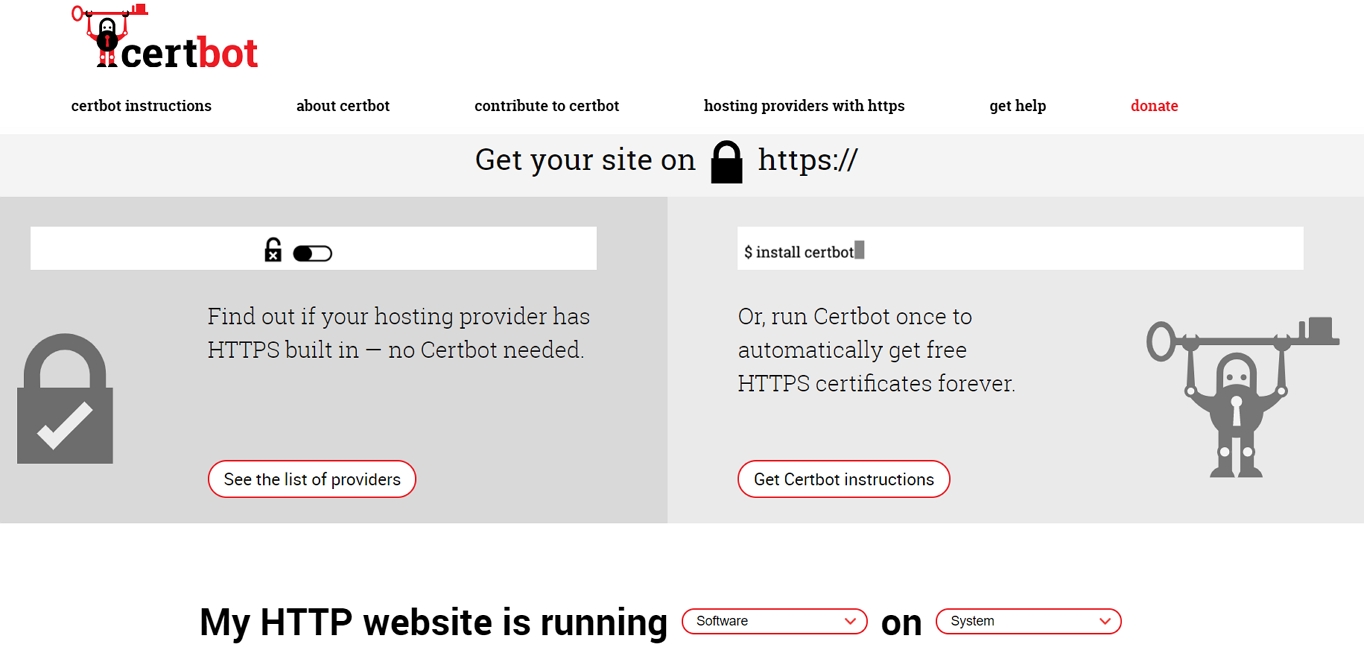
Jeśli otrzymujesz certyfikat SSL z innego źródła, postępuj zgodnie z instrukcjami dostawcy hostingu, aby wdrożyć przełącznik (jest to również powód, dla którego zwrócenie się do nich w pierwszej kolejności nie jest złym pomysłem).
Jak już to zrobisz, musisz zacząć wprowadzać niezbędne zmiany w swojej witrynie WordPress. To jest to, o czym będziemy mówić dalej. Jeśli uważasz, że poniżej jest zbyt techniczny, można również dać wtyczkę Really Simple SSL spróbować. Zajmuje się większością ciężkiego podnoszenia opisanego next.
Add HTTPS to the WordPress Admin Area
Pierwszym miejscem, gdzie dostaniesz się cieszyć się nowym bezpiecznym połączeniem jest pulpit WordPress. Zabezpieczając najpierw back-end, upewnisz się, że za każdym razem, gdy użytkownik się zaloguje, jego informacje są wymieniane bezpiecznie.
Aby to zrobić, otwórz wp-config.php w głównym folderze WordPressa i dodaj następującą linię gdzieś przed miejscem, gdzie jest napisane That’s all, stop editing!.
define('FORCE_SSL_ADMIN', true);
Po zaktualizowaniu pliku, nadszedł czas, aby przetestować, czy działa. W tym celu spróbuj wejść na swoją stronę logowania z HTTPS w adresie URL, na przykład przez https://yoursite.com/wp-admin. Jeśli wszystko zadziałało poprawnie, powinieneś mieć teraz bezpieczne połączenie. Then continue.
Update the Site Address
Po przeniesieniu backendu WordPressa na HTTPS, nadszedł czas, aby zrobić to samo dla reszty witryny. Możesz to zrobić, aktualizując adres witryny w Ustawieniach > Ogólne.

Dodaj https:// do początku zarówno adresu WordPressa, jak i adresu witryny. Następnie zaktualizuj swoje ustawienia poprzez zapisanie. Pamiętaj, że może być konieczne ponowne zalogowanie się.
Zmień linki w swojej treści i szablonach
Teraz nadszedł czas, aby zaktualizować wszystkie linki w treści i bazie danych, które zawierają stary protokół HTTP. Może w tym pomóc plugin taki jak Velvet Blues lub skrypt Search and Replace. Jednakże, bądź ostrożny! W przypadku niewłaściwej obsługi, mogą one również spieprzyć Twoją witrynę. Dobrze, że wcześniej zrobiłeś kopię zapasową, prawda?
Jeśli masz linki do zewnętrznych zasobów i zasobów w szablonach motywów i plikach funkcyjnych z bezwzględnymi linkami HTTP, ważne jest, aby je również poprawić. Rzeczy do rozważenia:
- Obrazy, filmy, audio hostowane na Twojej stronie
- Czcionki webowe
- Iframe
- Pliki JavaScript i CSS lub aktywa, do których odwołują się te pliki
- Odnośniki wewnętrzne
Jeśli to możliwe, zmień swoje linki na // zamiast https://. Będą one wtedy same tworzyły linki względne!
Implement 301 Redirects in .htaccess
Kolejnym krokiem w przenoszeniu witryny do HTTPS jest ustawienie przekierowania, które automatycznie odsyła odwiedzających do bezpiecznej wersji. Do tego celu użyjemy .htaccess. Jest to nazwa ważnego pliku systemowego na Twoim serwerze (zazwyczaj w katalogu głównym WordPressa).
Zazwyczaj zawiera on ustawienia dotyczące używania ładnych permalinków, więc Twoja instalacja prawdopodobnie już go posiada. Aby go znaleźć, upewnij się, że zezwalasz swojemu klientowi FTP na pokazywanie ukrytych plików, ponieważ .htaccess jest domyślnie niewidoczny. Jeśli go nie masz, po prostu utwórz zwykły plik tekstowy, zmień jego nazwę na .htaccess i prześlij go do katalogu głównego WordPress.
Po tym dodaj do niego następujące linie:
<IfModule mod_rewrite.c>RewriteEngine OnRewriteCond %{HTTPS} offRewriteRule ^(.*)$ https://%{HTTP_HOST}%{REQUEST_URI} </IfModule>
To wszystko. Od tej pory odwiedzający (w tym boty Google) powinni automatycznie lądować na wersji HTTPS Twojej witryny WordPress. Upewnij się, że żadna strona nie jest dostępna w obu wersjach. Może to prowadzić do problemów ze zduplikowaną treścią. Nie jest to dobre dla SEO.
Testuj i Go Live
Ok, teraz, gdy skończyliśmy z głównymi krokami, nadszedł czas, aby przetestować, czy wszystko działa poprawnie. Aby to zrobić, przejdź do Testu SSL. Wstaw nazwę swojej domeny i kliknij Submit. To da Ci ogólny wynik tego, jak dobrze wdrożyłeś SSL na swojej stronie i szczegóły, aby znaleźć potencjalne problemy w celu ich naprawienia.
Po tym, przeczołgaj swoją stronę za pomocą narzędzia takiego jak SSL Check. W ten sposób możesz wyłapać wszystkie linki, o których zapomniałeś. Jeśli wszystko jest w porządku, czas przejść do trybu live.
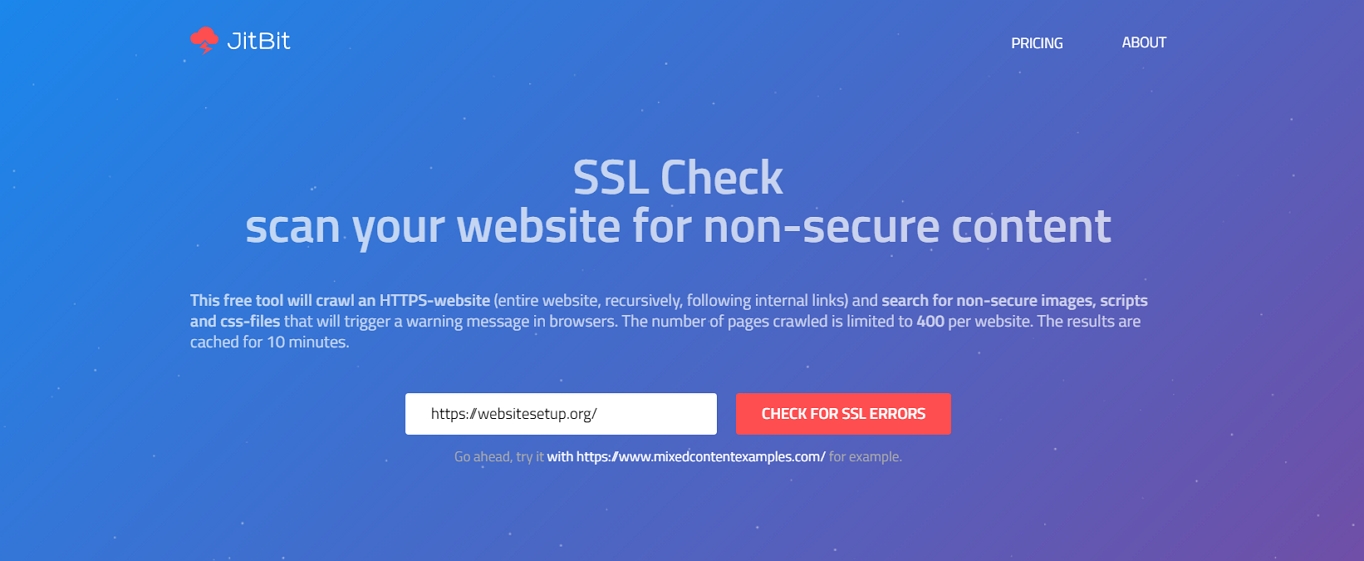 Well done! Teraz trzeba tylko zaktualizować niektóre peryferia.
Well done! Teraz trzeba tylko zaktualizować niektóre peryferia.
Update Your Site Environment
Jeśli to działało dobrze, teraz nadszedł czas, aby zrobić kilka ostatnich kroków, aby zakończyć transfer do HTTPS:
- Aktualizacja sitemap – Idealnie, Twój plugin SEO robi to automatycznie. Jednak nie zawsze działa to w ten sposób. Z Yoast SEO może trzeba wyłączyć wtyczkę raz na to, aby zaktualizować sitemapę. Nie zapomnij uwzględnić go w swoim pliku robots.txt i zaktualizować wszystkie inne twarde linki można mieć tam.
- Dodaj witrynę do narzędzi dla webmasterów – Przejdź do każdego narzędzia dla webmasterów, których używasz i dodać wersję HTTPS witryny jako nowy obiekt. Podczas gdy jesteś tam, przesłać nową sitemapę. Możesz również rozważyć wykonanie pobierania i indeksowania i przesłać wszelkie pliki disavow, które są już aktywne dla starej wersji witryny.
- Zaktualizuj CDN – Jeśli używasz sieci dostarczania treści (jeden ze sposobów na przyspieszenie witryny WordPress), należy również przełączyć go na SSL. Wiele z nich ma tę funkcję wbudowaną, a twoja sieć CDN powinna mieć dokumentację na ten temat. W przeciwnym razie poproś ich wsparcie, aby Ci pomóc.
- Dokonaj przełączenia w analityce – Jeśli Twoja analityka wymaga domyślnego adresu URL, upewnij się, że uaktualnisz go o nowy prefiks. W przypadku Google Analytics znajdziesz opcję pod Admin > Ustawienia właściwości > Domyślny adres URL. Zanotuj również, kiedy dokonałeś przejścia na HTTPS, aby zrozumieć zmiany ruchu.
- Zachowaj liczniki udziałów społecznościowych – Jeśli pokazujesz liczniki udziałów społecznościowych w swojej witrynie, być może będziesz musiał wprowadzić pewne zmiany, aby utrzymać je na bieżąco. Nie zapomnij zaktualizować linków do swojej witryny w swoich profilach społecznościowych! I zrób to samo w swoich szablonach e-maili.
To wszystko! Udało Ci się przenieść swoją stronę internetową na HTTPS. Gratulacje, to nie był mały wyczyn. Jeśli wszystko poszło dobrze, wszystko, co pozostało to klepanie się po plecach i świętowanie. Jeśli napotkasz problemy, mamy kilka wskazówek dotyczących rozwiązywania problemów w górę next.
Dlaczego powinieneś przenieść swoją stronę internetową do HTTPS?
Obecnie, tylko 0,1% wszystkich stron internetowych korzysta z SSL. W związku z tym, nie wydaje się, że technologia jest niezbędna do prowadzenia udanej obecności w Internecie. Jednak wciąż istnieją przekonujące powody, aby stać się częścią mniejszości.
Twoja strona obsługuje wrażliwe informacje
Po pierwsze, jeśli masz sklep internetowy, który obsługuje informacje o kartach kredytowych lub podobnie wrażliwe dane, przeniesienie witryny do HTTPS jest absolutną koniecznością. Klienci chcą ufać Twojej stronie i powinni być w stanie. To jest twój obowiązek, aby to się stało.
Na przykład, jeśli ktoś korzysta z publicznego miejsca wifi, aby uzyskać dostęp do niezabezpieczonej strony, inni są w stanie ukraść swoje dane dotyczące płatności. Jeśli użyją tych informacji, aby okraść Twojego klienta, jak myślisz, jak prawdopodobne jest, że ta osoba wróci na Twoją stronę? Nie bardzo.
Bez HTTPS jest również możliwe, aby zmienić dane odwiedzających otrzymują. W ten sposób, strona trzecia może dodać reklamy, złośliwe oprogramowanie lub inne rzeczy, których zdecydowanie nie chcesz, aby inni widzieli na Twojej stronie.
Jednakże, nawet jeśli „tylko” masz do czynienia z normalnymi danymi logowania, nie jest złym pomysłem, aby zaoferować dodatkową warstwę bezpieczeństwa i zachować je bezpieczne. Twoi użytkownicy z pewnością to docenią.
HTTPS jest znakiem wiarygodności i autentyczności
Mówiąc o odwiedzających: z powodu ogólnego nacisku na adaptację HTTPS w sieci, szyfrowanie stało się czymś, czego konsumenci coraz bardziej oczekują. W rzeczywistości, do tej pory 28,9% patrzy na zielony pasek adresu w przeglądarce, liczba, która prawdopodobnie wzrośnie z czasem.

Dlaczego ich to obchodzi? Bo mała kłódka nie tylko oznacza, że ich ruch jest chroniony, ale także, że strona jest autentyczna i jest tym, za kogo się podaje, a nie jakąś podróbką. Po tym wszystkim, to samo badanie pokazuje, że 77% użytkowników końcowych są zaniepokojeni o ich dane są przechwytywane i misused.
Więc, jeśli mają wybór między witryną bez HTTPS i konkurenta, który wdrożył go, są szanse, że zdecydują się przeciwko tobie. Zwłaszcza, że główne przeglądarki (Chrome, Firefox) teraz oznaczyć witryn, które mają formularze na stronach bez HTTPS, jako insecure.
W przyszłości, mogą one ogólnie ostrzec Cię o każdej stronie, która nie ma szyfrowania w miejscu. A Ty naprawdę nie chcesz być wśród tych.
Korzyści dla SEO
Nie tylko konsumenci oczekują, że przejdziesz na HTTPS, ale wyszukiwarki również. Google oficjalnie ogłosiło w 2014 roku, że posiadanie certyfikatu SSL w miejscu jest teraz czynnikiem rankingowym. Co więcej – choć w tej chwili słabe, znaczenie HTTPS będzie rosło z czasem.
Dodatkowo, dane odsyłające z HTTPS do HTTP są blokowane w Google Analytics. Tak więc, jeśli masz stronę internetową działającą na starym protokole i dostajesz dużo skierowań ze stron działających na HTTPS, nie zobaczysz tego poprawnie w swoim web analytics. W ten sposób, może nie być świadomy platform, które wysyłają Ci dużo ruchu i stracić na wzmocnienie kanałów marketingowych.
Szybsze czasy ładowania
Pozostając na temat SEO, HTTPS jest również znacznie szybciej. Nie wierzysz nam? Spróbuj tutaj (użyj prywatnego okna, aby zapobiec buforowaniu obrazu). Kiedy przeprowadziliśmy test, HTTPS był aż o 83% szybszy!
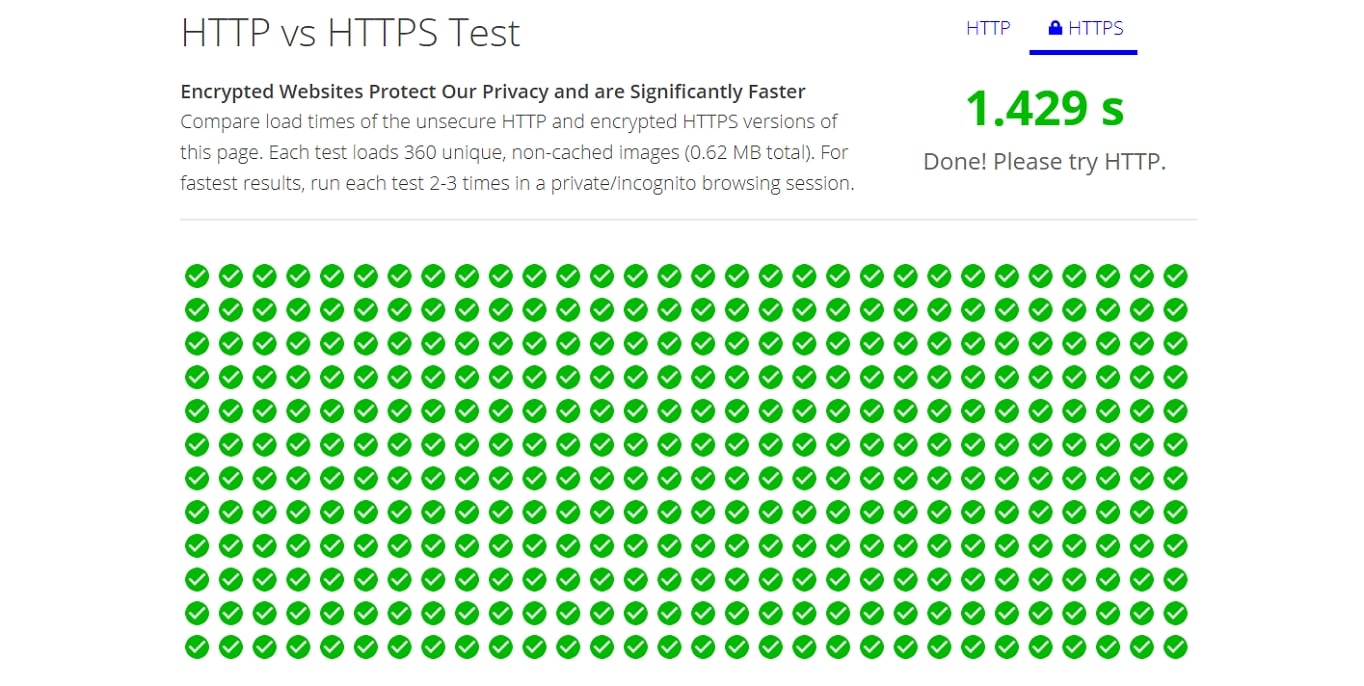
Nieźle, prawda? Zwłaszcza, że szybkość ładowania strony jest również czynnikiem rankingowym.
Nie tylko to, ale odwiedzający dbają o nią. W rzeczywistości duża część z nich opuści Twoją stronę, jeśli nie załaduje się ona w ciągu trzech sekund. Z tego i innych powodów, sprawdź nasz przewodnik, jak przyspieszyć WordPress.
HTTPS Troubleshooting Tips
Niestety, przeniesienie witryny do HTTPS nie jest wszystko słońce i tęcze. Niektóre rzeczy mogą pojawić się, że trzeba radzić sobie z.
Mieszane ostrzeżenia treści
Najczęstsze problemy, które pojawiają się po przeniesieniu witryny do HTTPS są mieszane ostrzeżenia treści. Dzieje się tak, gdy przeglądarka znajdzie niezabezpieczone linki na skądinąd bezpiecznej stronie. Jest to zazwyczaj kwestia aktualizacji linków do bibliotek jQuery, niestandardowych czcionek, lub podobnych do ich wersji HTTPS.
Powinieneś zazwyczaj zadbać o to podczas skanowania witryny przed jej opublikowaniem. Jeśli jednak znajdziesz takie ostrzeżenie, sprawdź co jest jego przyczyną.
Oprócz wyżej wymienionych narzędzi, możesz również użyć Why No Padlock? dla pojedynczych stron. Następnie popraw to, co jest problemem.
Obniżone rankingi
Przełączenie się z HTTP na HTTPS może negatywnie wpłynąć na Twoje rankingi. Co?! Czy nie mówiliśmy wcześniej, że jest to dobre dla SEO? Dlaczego twoje rankingi pójdą w dół wtedy?
Zanim wrócisz i kopniesz HTTPS do krawężnika, wysłuchaj nas najpierw. Jeśli twoje SEO jest dotknięte negatywnie, to jest to zazwyczaj tylko tymczasowe.
Widzisz, Google traktuje https:// i https:// URL jako dwa różne podmioty. Nawet jeśli ustawisz przekierowania 301 (tak jak zrobiliśmy to powyżej), przenoszą one tylko 90-99% soku z linków. Dlatego Twoje rankingi mogą spaść na początku.
Jednakże, po początkowym spadku, powinny one z czasem wzrosnąć. Jak wspomniano, Google uważa korzystanie z SSL pozytywny czynnik rankingu, więc jeśli przenieść swoją stronę do HTTPS, faktycznie uczynić go bardziej atrakcyjne w ich oczach. Będzie to korzystne w dłuższej perspektywie.
W skrócie…
Utrzymanie witryny i jej ruchu bezpieczne jest jednym z najważniejszych zagadnień dla każdego właściciela strony internetowej. Świadomość, że konsumenci mogą Ci zaufać i powierzyć swoje wrażliwe dane ma dla nich znaczenie. W czasach zwiększonej kradzieży danych, że jest to ogromny atut i HTTPS i SSL są narzędzia do osiągnięcia it.
Poza sygnalizacją wiarygodności do konsumentów, kiedy przenieść witrynę do HTTPS to również pozwala korzystać z większej prędkości i lepsze SEO. Plus, z bezpłatną usługą, taką jak Let’s Encrypt, koszt nie jest już czynnikiem odstraszającym.
Powyżej dowiedziałeś się, jak uzyskać bezpłatny certyfikat SSL i wdrożyć go na swojej stronie internetowej WordPress. Przeszliśmy przez niezbędne kroki, aby przenieść całą witrynę na HTTP bezpiecznego kuzyna, a także rozmawialiśmy o innych rozważaniach, które należy wziąć pod uwagę podczas dokonywania przełączenia.
Jeśli podążałeś, jesteś teraz w stanie dodać HTTPS i SSL do swojej witryny WordPress. Wiedz, że jest to świetna inwestycja na przyszłość i gdzie sieć jest w ruchu. Twoi goście, użytkownicy i Twoja strona będą Ci wdzięczni.